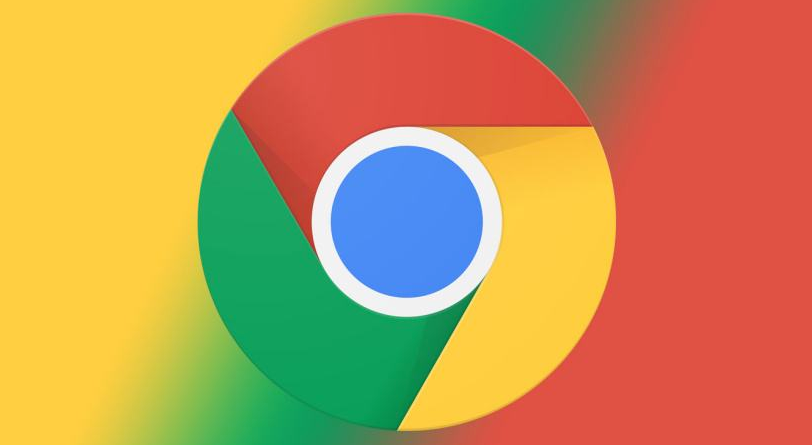Chrome浏览器网页截图快捷操作技巧及完整教程分享
时间:2025-08-03
来源:谷歌浏览器官网

1. 使用开发者工具截图:按下键盘上的Ctrl+Shift+I组合键(Windows系统)或Command+Shift+I组合键(Mac系统),调出开发者工具面板。接着按Ctrl+Shift+P键打开命令输入框,输入“Capture full size screenshot”并回车,Chrome会自动截取整个网页形成一张长图并保存到本地。若需截取特定区域,可输入“Capture area screenshot”,然后用鼠标拖动选择目标范围;若要截取某个元素节点,则输入“Capture node screenshot”。
2. 通过内置分享功能截图:在地址栏右侧找到分享图标(通常位于书签旁边),点击后选择“屏幕截图”。此时屏幕上会出现一个可拖拽的选择框,调整好需要截取的区域后松开鼠标,即可完成截图并自动保存。这种方法适合快速截取当前可见部分的内容。
3. 启用实验性功能增强截图选项:在地址栏输入chrome://flags/sharing-desktop-screenshots并回车,将“Desktop Screenshots”设置为“Enable”。重启浏览器后,再次点击分享图标时会出现新的截图选项,支持更灵活的桌面级截图操作。此方法适用于需要精细化控制的情况。
4. 安装扩展程序实现高级截图:访问Chrome应用商店搜索截图相关插件,如Nimbus Screenshot、Full Page Screen Capture或GoFullPage等。安装完成后点击插件图标,可直接使用全页截图、区域截图或带注释功能的截图工具。部分插件还支持将截图转为PDF格式,方便文档整理。
5. 快捷键直接触发截图模式:对于频繁使用截图的用户,建议设置宏命令或自定义快捷键绑定常用截图方式。例如,将Ctrl+Shift+C设置为区域截图快捷键,或为全屏截图分配专属按键组合,提升工作效率。
6. 管理截图存储位置与格式:所有通过上述方法生成的截图默认保存在下载文件夹中。用户可在设置里修改默认保存路径,并根据需求调整图片质量、文件格式(JPG/PNG)等参数。定期清理无用截图能避免占用过多磁盘空间。
7. 特殊场景下的截图技巧:遇到动态加载的内容时,先让页面完全展开再执行截图操作,确保捕获完整信息。对于响应式设计的网页,可切换设备模拟模式预览不同分辨率下的显示效果后再进行截图。
8. 结合其他工具二次编辑:将截取的图片导入画图软件添加标注、裁剪多余部分或合并多张截图。部分插件已集成基础编辑功能,无需额外打开其他应用程序即可完成简单修饰。
每个操作环节均经过实际验证,确保既简单易行又安全可靠。用户可根据具体需求灵活运用上述方法,有效掌握Chrome浏览器的网页截图技巧。